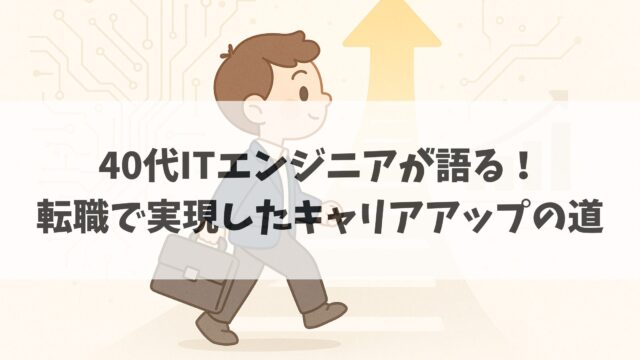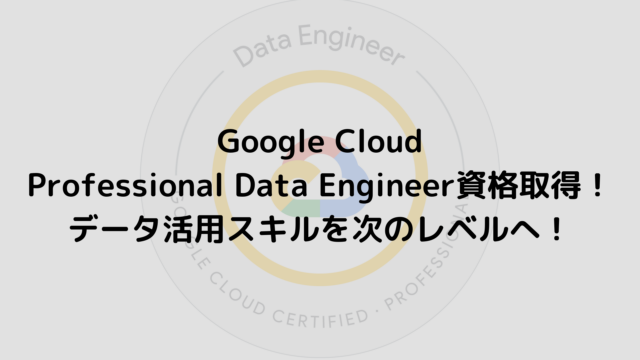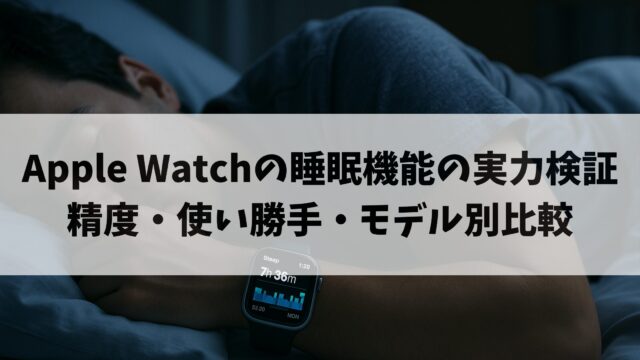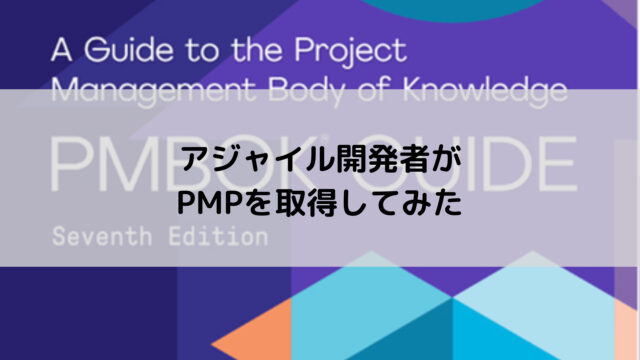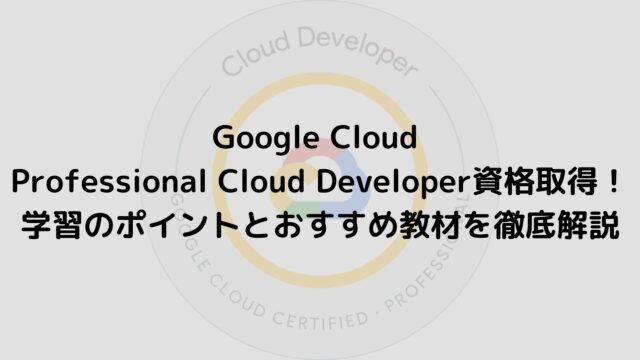家だと集中ってむずかしいですよね。
スマホがチラ見え、家の音が気になる、目や肩がつかれる、机がごちゃごちゃ…。
でもご安心ください、道具×使い方でグッと楽になります。
本記事では、中高生と保護者さま向けに、今すぐ試せる「勉強集中グッズ」とその使い方をやさしくご案内します。
今日から“25分だけ集中”をおうちで作りましょう。
集中できない原因を5領域で見える化
まずは原因を5つに分けて“見える化”します。
仮の優先順は スマホ → 時間 → 音 → 身体 → 環境とします。
ただし人によって前後しますので、下のチェックで「今日はどこから直すか」を決めましょう。
スマホ問題(触れる距離にある/通知が鳴る)
最優先で“見えない・触れない・鳴らない”にします。
封印ボックスやタイマー付きポーチで物理的に距離を取り、通知は完全オフにしましょう。

時間管理(残り時間が見えない)
「時間が見えるタイマー」で25分+5分の区切りを作ります。
机の正面、目線の端に置くのがコツです。
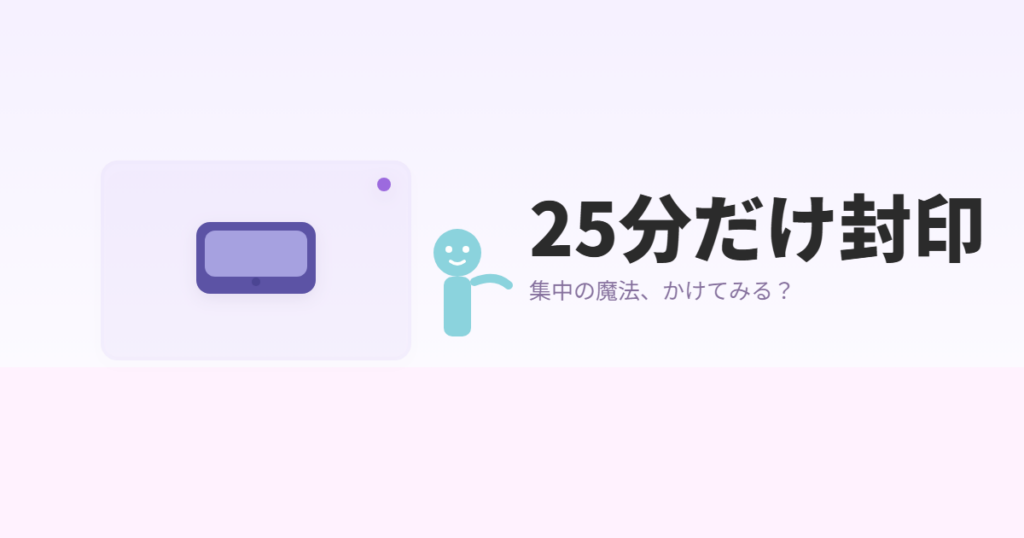
雑音(生活音/話し声)
耳栓・ノイキャン・ホワイトノイズのどれかで“音の壁”を作りましょう。
歌詞ナシBGMや雨音も試してみましょう!

身体負担(目/肩/姿勢)
画面は目線の高さ、椅子は骨盤を立てます。
30〜45分ごとに姿勢リセットし、ライトはチラつかないものを使い目への負担を軽減します。

室内環境・散らかり
「今使う3点だけ」を机上におきます。
風は直当てせず部屋を回すようにしましょう。
乾燥する日は小型加湿器でのどと目を守ります。
すぐ効く対策まとめ
| 領域 | ありがちな症状 | すぐ効く対策カテゴリ |
|---|---|---|
| スマホ | つい触る/通知に反応 | 封印ボックス/タイマー付きポーチ/通知完全オフ |
| 時間 | だらだら開始/終わりが曖昧 | 可視化タイマー(アナログ/デジタル/キューブ) |
| 音 | 生活音・話し声で中断 | 耳栓/ノイズキャンセリング/ホワイトノイズ機 |
| 身体 | 目の疲れ・肩こり・猫背 | スタンド/チェアクッション/姿勢センサー/デスクライト |
| 環境 | 散らかり・暗い・乾燥 | ブックスタンド等整理ツール/サーキュレーター/小型加湿器 |

まずはボトルネックを特定します
の順で整えると、効果が出やすいです。
スマホ封印×タイマーで“始める力”を作る
「1分で準備→25分だけやる」
スマホは見えない所へ、時間は見える形にする。
これだけで“始めるまでのハードル”がスッと低くなります。
やり方は、
- スマホを封印ボックスorタイマー付きポーチへ入れる
- 可視化タイマーを25分にセット
- 机の正面・手元やや上に置く
- アラーム後は5分だけ立ち休憩。
この4手でOKです。
ビープ音は小さめ or 無音にし、光や振動で気づく設定にすると家族にも優しいです。
タイムロッキングボックスの選び方(サイズ/静音/非常解錠)
タイマー付きポーチの使い方(持ち運び封印)
ポーチは学校・塾・自習室で便利です。
入れたまま外が見えないので誘惑が激減します。
机では視界に入らない奥に置き、休憩になったらファスナーは開けずにストレッチだけ実施します。
移動中も封印を続けられるのが強みです。
「時間が見えるタイマー」の比較(Time Timer/デジタル/キューブ)

置き場所は目線の端、音は小さくしておきます。
スマホのタイマーは誘惑が強いので基本は使わない運用がおすすめです。
よくある失敗 → 直し方
雑音カット:静かな“音の壁”を作る
ノイキャン/耳栓/ホワイトノイズの3方式を使い分けると、家の生活音や話し声に振り回されにくくなります。
基本は「まず耳栓→必要ならノイキャン→一定音がほしいときホワイトノイズ」とします。
歌詞なしBGMや雨音もサポート役として相性がいいです。
ノイズキャンセリングヘッドホン(装着感/遮音/重さ/有線)
【低価格帯】OneOdio A70
【中価格帯】Anker Soundcore Space One
【高価格帯】Sony WH-1000XM4
耳栓(コスパ/圧迫感/遮音等級)
【低価格帯】Moldex Pura-Fit 6800
【中価格帯】3M E-A-Rsoft Yellow Neons 312-1250
【高価格帯】Mack’s Pillow Soft Silicone
ホワイトノイズ機(一定音で集中スイッチ)
【低価格帯】OHM ASP-WS300N
【中価格帯】LectroFan micro2
【高価格帯】HoMedics SS-2000
どれを使うべきか?
比較表
| 方式 | 遮音性 | 長時間の楽さ | 価格 | 勉強向き度 |
|---|---|---|---|---|
| ノイキャン | ◎ | ○ | △ | ◎ |
| 耳栓 | ○ | ◎ | ◎ | ○ |
| ホワイトノイズ機 | △ | ◎ | ○ | ○ |
目と脳を守る:電子ペーパー×デスクライト
通知ゼロの電子ペーパー+チラつかないデスクライトで、目と脳の負担を減らして“持久戦”を可能にします。
電子ペーパーは光らない紙風画面なので、スマホより誘惑と疲れが小さいです。
ライトは明るさ・色温度・フリッカーレス・まぶしさ対策の4点を見ると外しにくいです。
電子書籍リーダー/電子ノート(PDF/手書き/辞書機能)
【低価格帯】Kindle
【中価格帯】Kindle Paperwhite
【高価格帯】QUADERNO A5 Gen.3C
デスクライトの選び方(明るさ/色温度/フリッカー/まぶしさ)
【低価格帯】アイリス LDL-501RN-W
【中価格帯】パナソニック SQ-LD560
【高価格帯】
姿勢が集中を作る:正しい姿勢セット
「正しい位置=ラク」です。画面の高さ・骨盤の角度・合図(アラート)がそろうと、肩こりと眠気がグッと減ります。
道具は姿勢センサー/PC・タブレットスタンド/チェアクッションの3点だけでOK。
置き方まで決め切りましょう。
姿勢センサー(30〜45分ごとにリセット)
【低価格帯】キングジム めまもりん HR10
【中価格帯】RISU スマート姿勢改善ペン
【高価格帯】
PC/タブレットスタンド(視線の高さ/角度)
【低価格帯】Lamicall 卓上
【中価格帯】UGREEN 高さ調整
【高価格帯】トゥエルヴ・サウス ノートパソコンスタンド
チェアクッション(骨盤サポート/安定感)
【低価格帯】ニトリ GL001
【中価格帯】Bauhutte BC-100G
【高価格帯】テンピュール シートクッション
置き方一覧
| 道具 | 目的 | 置き方の目安 |
|---|---|---|
| 姿勢センサー | 猫背の自動検知 | 30〜45分でバイブ合図 |
| スタンド | 目線アップ | 画面上端=目線/角度10〜20° |
| クッション | 骨盤を立てる | 前傾3〜5cm・滑らない面を下 |

センサーで合図→スタンドで目線UP→クッションで骨盤を立てる。
これで“姿勢が勝手に戻る”環境ができ、集中の持ち時間が伸びます。
空気を整える:温度・湿度・風
静音サーキュレーター+小型加湿器で、だるさと乾燥をまとめてケアします。
目安は 室温20〜26℃/湿度40〜60%とします。
数字にとらわれすぎず、「のどが楽・手が冷えない」を合図に微調整してください。
機器の選び方(失敗しにくいポイント)
置き方のコツ

静かな風で空気を循環、湿度は40〜60%を目安に保つ。直風NG・水は毎日替える——この2点だけで、集中の下支えが整います。
机上を片づける:3点ルールと整理ツール
机の上は「今使う物3点だけ」。
それ以外は待機ゾーン(机の左奥など)に集合。
視界のノイズが消えると、次の作業にすぐ入れるようになります。
まずA4紙を1枚置いて「ここが今日の作業エリア」と宣言し、25分が始まったら、3点以外は触りません。
休憩の5分で元の位置に戻す→次の3点を出すのがコツです。
ツールの役割
| ツール | 役割 | 失敗しにくい選び方 | 置き場所 |
|---|---|---|---|
| ブックスタンド | 参考書を立てて省スペース | 自立・滑り止め・角度調整 | 画面の横、目線の端 |
| ケーブルホルダー | 充電やUSBを固定 | 粘着or磁石/取り回し良い穴数 | 机の手前右(右利き) |
| ペントレー | “今使う3本”だけ置く | 浅め・動かない安定感 | 利き手側の前方 |
固定位置の決め方
続ける仕組み:ごほうび連動ガジェット
「達成→小さなごほうび→次の25分」を自動化すると、意志力に頼らず続けやすくなります。
スマートプラグや“集中スイッチ”(物理ボタン)で、照明や音をポモドーロに連動させましょう。
スマートプラグの例(2,000〜5,000円)
【低価格帯】TP-Link Tapo P110M
【中価格帯】Amazon純正 スマートプラグ
【高価格帯】SwitchBot プラグミニ(HomeKit)
IFTTT/集中スイッチ連携の例
安全&家族ルール
はじめての導入プラン:予算別セット
迷わず始めるために、“目的がハッキリしたセット”を用意しました。まずは1セットでOK、足りない所だけ後から足します。
〜1万円:まずは“始められる”セット
2〜3万円:しっかり“続けられる”セット
5万円〜:受験期“フル装備”セット
代替案
購入前チェックリスト
要点まとめ
| 予算 | 主アイテム | 目的 | 置き場所 |
|---|---|---|---|
| 〜1万円 | 耳栓・可視化タイマー・ペントレー | 始動&机上ミニマム | 正面/利き手側 |
| 2〜3万円 | 封印・ノイキャンor白ノイズ・ライト | 継続&遮音&眼の快適 | 棚/反対側上 |
| 5万円〜 | 封印・上位ノイキャン・電子ペーパー・姿勢 | 長時間集中の土台 | 機内モード/目線 |

迷ったら「封印+タイマー」だけでも十分効果が出ます。続けられたら段階的に拡張しましょう。
よくある質問
- Q非常解錠はいつ使えばいいですか?鍵は誰が持つべき?
- A
災害・家族の急用・医療など本当に必要な時だけに限定してください。ふだんは短い時間(15〜35分)で練習し、解錠キーは保護者さま管理が安心です。解錠したらその理由をメモして、次回の設定時間を少し短めに調整しましょう。
- Qスマホを封印すると連絡が取れなくて不安です。着信だけ受けたいのですが?
- A
封印前におやすみモード/フォーカス機能で「特定の連絡先だけ通知許可」にしておきます。ボックスは視界外・手の届かない場所へ。連絡用は家の固定電話・家族のスマホも逃げ道に。学校の連絡時間帯は封印時間を短くする運用もありです。
- Qノイズキャンセリングや耳栓は長時間使って平気ですか?
- A
基本は60分ごとに耳休め5分、音量は必要最小限。圧迫感や耳鳴りが出たらすぐ使用をやめ、サイズや装着方法を見直してください。痛みが続く場合は専門家に相談を。夜は音より静かな照明ごほうびに切り替えると安全です。
- QホワイトノイズとBGM、どちらが集中に向きますか?
- A
不規則な物音のマスキングにはホワイトノイズが向きます。BGMは歌詞なし・小音量が無難。最初の1週間は同じ設定を固定して慣らし、テスト前だけBGMを切り替えるなど、本番と同じ音環境で練習するのがコツです。
- Qデスクライトはどの明るさ・色にすれば?目にやさしい使い方は?
- A
机全体がムラなく見える明るさで、昼は白め、夜はあたたかめに。フリッカーレス(チラつき低減)を選び、光源が直接目に入らない角度にしてください。30〜45分ごとに遠くを見る“目の休憩”をルール化すると効果的です。
- Q電子ペーパーへの教材の入れ方が不安です。PDFはどう準備すれば?
- A
学校配布物や自分で購入した教材など、権利に問題のないファイルを使いましょう。
入れ方は
①PDFを用意
②USBやクラウドで転送
③機内モード
④25分読み
⑤ハイライト・辞書で印づけ。
遊び系アプリは入れない運用が失敗しにくいです。
- Q姿勢センサーやスタンドの“正しい位置”が分かりません。
- A
目安は画面上端=目線、ノートPCは10〜20°の角度アップ。センサーの合図は30〜45分。クッションは骨盤が軽く前傾する厚み(3〜5cm)。どれも一度に完璧を狙わず、1日1か所ずつ調整して“ラクな位置”を探すのが近道です。痛みが出たら中止してください。
- Qサーキュレーター/加湿器の手入れはどれくらい必要?
- A
サーキュレーターはフィルターや羽根のホコリ取りを週1。加湿器は水を毎日交換、トレーは定期洗浄。におい・ぬめりを感じたらすぐ手入れ。紙教材とPCからは十分に距離を取り、直風は顔に当てないのが基本です。
- Q机上の“3点ルール”が続きません。散らかってきたらリセットする方法は?
- A
25分が終わったら5分休憩の最初の1分だけ「片づけタイム」。A4紙の“作業エリア”を基準に、3点以外は待機ゾーンへ帰すを毎回自動化します。週1回は持ち物の棚卸し(今学期使わない物を撤収)。写真でBefore/Afterを残すと習慣化しやすいです。
- Qどれから買うべきか迷います。最小構成は?拡張の順番は?
- A
最小構成は封印(ボックスorタイマー付きポーチ)+可視化タイマー。次に耳栓、その後ライト→スタンド→クッション→ホワイトノイズ→電子ペーパーの順で拡張がおすすめです。お金をかける前に、置き場所と家族ルール(無音タイマー・夜は光のみ)を先に決めると、ムダ買いが減ります。